- Easeusについて
- 会社情報
- ダウンロードセンター
- お問い合わせ
EaseUS RecExperts
画面上の内容なら、なんでも録画可能な使いやすいスクリーンレコーダー
- キャプチャーの範囲を自分で自由に選択可能
- ディスクプレイ、ウェブカム及び音声を同時に、または別々で記録可能
- オンライン会議、ストリーミング動画/音楽など、1クリックで録画可能

概要:
ビデオプレーヤーは、コンピューター上でさまざまなオーディオやビデオを再生できる専用ツールです。したがって、ユーザーは個人的または専門的なニーズに合わせて、Windows 11に最適なビデオプレーヤーを探しています。この記事では、10種のビデオプレーヤーを紹介します。
ビデオフォーマットは、視聴者エンゲージメントの向上と実用的な情報伝達の利点により、最新のコンテンツをリードしています。したがって、デバイス上でさまざまなビデオを正確、明瞭かつ効率的に再生するには、専用のビデオ プレーヤーが必要になります。ユーザーに最高のメリットを提供することを目的として、市場にWindows 11用のメディアプレーヤーがたくさんあります。
ただし、これらのWindows 11ビデオプレーヤーがすべて効率的であるわけではありません。そこで、この記事では、Windows 11に最適なビデオプレーヤーを深く調査され、わかりやすいトップ10のリストをお届けします。これらのオプションから1つを選択して、Windows 11で異なるビデオを再生することができます。
Windows 11に適したビデオプレーヤーの選択肢が非常に多いため、プロのユーザーであっても自分のニーズに合わせてどれを選択するか迷ってしまうことがあります。必要なのは 、本文提供されたWindows 11メディアプレーヤーのベスト10のリストを確認することだけです。これらのビデオプレーヤーの主な利点、考えられる欠点、および最適な使用法に基づいてこのリストを作成しました。それでは、始めましょう。
Techradarの評価(https://www.techradar.com/reviews/easeus-recexperts): 4/5★
サポートされている形式: MP4、MOV、AVI、FLV、MKV
EaseUS RecExpertsは、豊富な機能のあるWindows 11ビデオプレーヤーです。 このムービープレーヤーは、ユーザーがさまざまなビデオファイルやオーディオファイルからビデオを簡単かつ効果的に再生するのに役立ちます。このツールでサポートされている主な標準メディア ファイルは、AAC、MP3、MKV、MOV、MP4 などです。使いやすいツールなので、ビデオ再生の初心者や専門家に最適です。この4Kビデオプレーヤーの詳細な機能と追加機能により、ビデオ再生に最適なツールになります。さらに、効率を最大限に高めるために、EaseUS RecExpertsを公式サイトから簡単にダウンロードします。
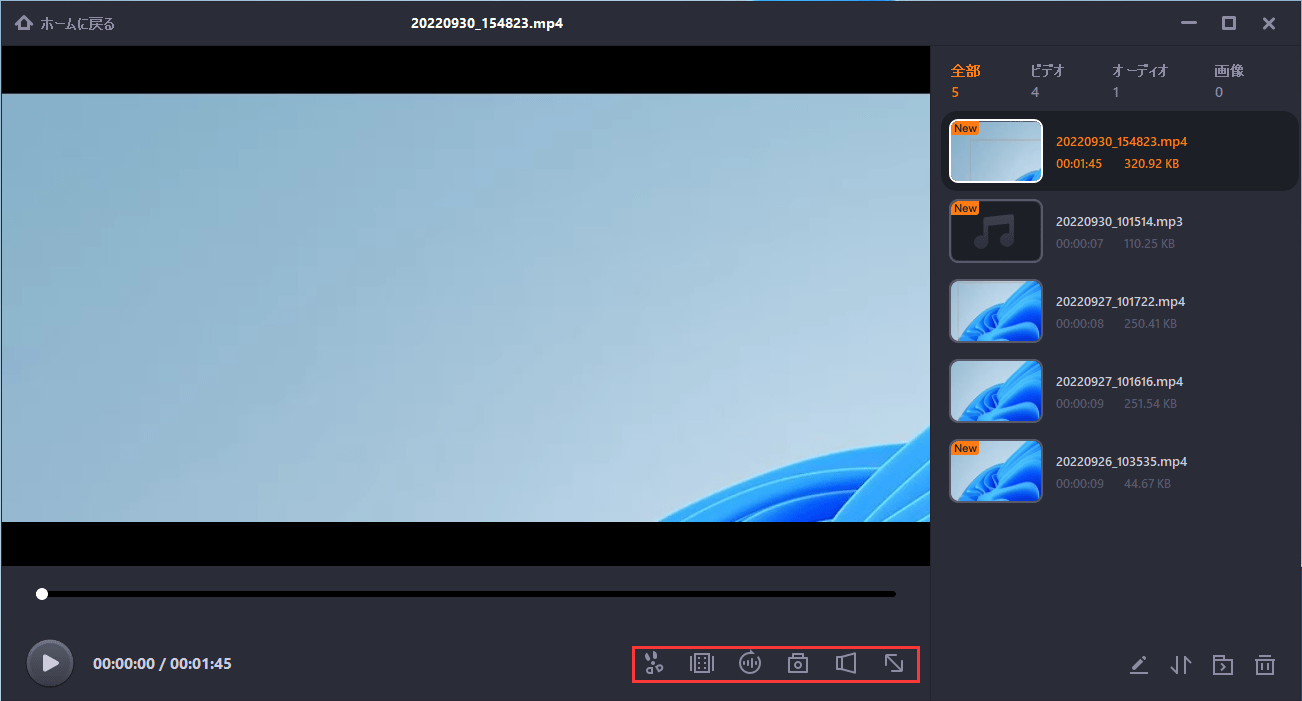
EaseUS RecExpertsの特徴:
・ビデオの編集、トリミング、オーディオの抽出、ビデオへのタイトルとクレジットの追加が可能
・便利な画面録画が可能
・使用を最適化するために複数のメディアフォーマットをサポート
・1つのプレーヤーのみでオーディオ、画像、ビデオなどを追加できる
・異なる再生速度で、RAWフォーマットで4K高解像度ビデオをすっきりと再生できる
Techradarの評価(https://www.techradar.com/reviews/vlc-media-player): 4.5/5★
サポートされている形式: MPEG、MP4、MOV、AVC、Real Video、DVD Videoなど
VLCメディアプレーヤーは、Windows 11用のビデオプレーヤーのもう1つの理想的なオプションです。ほぼすべてのメディアファイルを再生したり、高品質の4Kビデオの再生したりすることができます。このメディアプレーヤーでビデオを視聴しながら、必要に応じて再生速度を柔軟に調整することもできます。また、 HEVCビデオプレーヤーとしてもよく使用されます。最も重要なのは、完全に無料、オープンソース、マルチプラットフォームであるということです。つまり、モバイルデバイスでも簡単にこの無料ソフトウェアを使用できます。
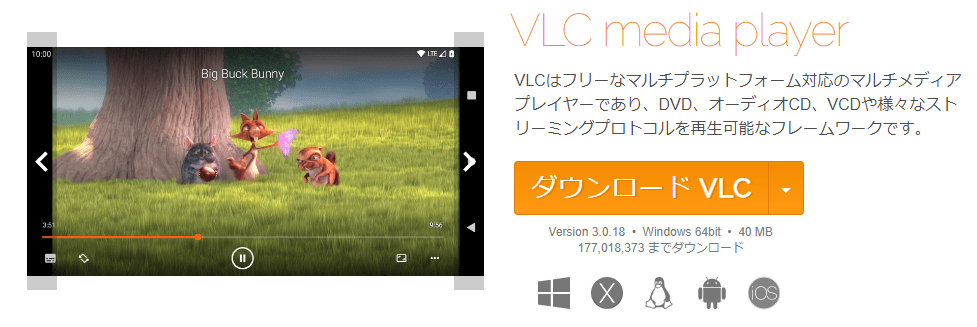
長所:
・複数のメディア形式をサポート
・ビデオファイルを素早くロードできる
・Webチャネルストリーミングサービスとの迅速な統合が可能
短所:
・使いにくい
役立つと思われる場合は、この投稿を他の人と共有してください。
分享按钮
PC Magazineの評価(https://www.pcmag.com/reviews/cyberlink-powerdvd-17-ultra): 4/5★
サポートされている形式: MP4、MKV、MOV、AVI、WebM、HEVC、AVC、VP9
CyberLink PowerDVD Ultraは、DVDプレーヤー、Blu-rayサービスなどを提供する主要なWindows 11ビデオプレーヤーです。専用メディア管理センターを使用して速さでビデオ視聴を提供します。それだけでなく、ユーザーはさまざまな写真、ビデオ、音楽などをすばやく検索ことができ、異なるホームエンターテイメントのニーズに究極のソリューションを提供するリードするツールです。別のビデオプレーヤーではなく、プレミアムな視聴体験を提供する洗練されたツールです。強力なビデオプレーヤーであるため、MP4、MKV、MOV、AVI、WebM、HEVC、AVC、VP9 などの多種のビデオフォーマットをサポートしています。
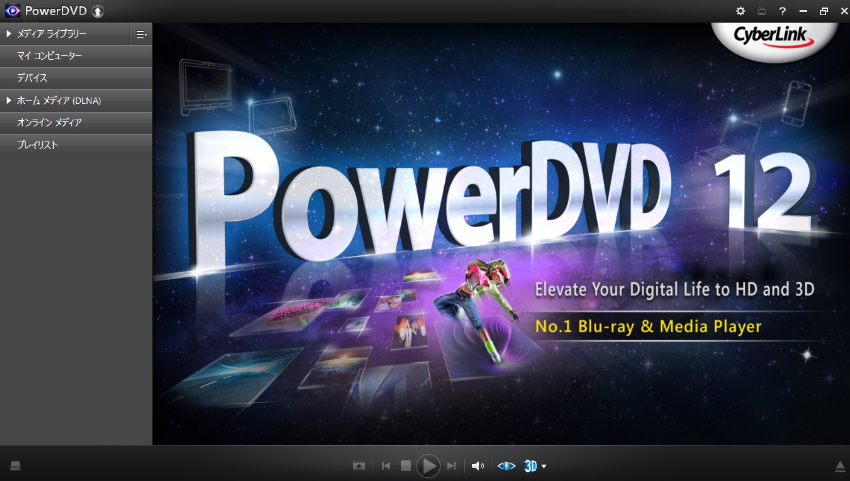
長所:
・AIを活用した写真管理を提供
・カスタマイズされたサムネイルとポスターウォールが可能
・4K Ultra HDおよび8Kビデオ再生を提供
短所:
・高度な機能が不足
CNETの評価(https://download.cnet.com/cisdem-video-player/3000-13632_4-76453975.html): 5/5★
サポートされている形式: MP4、H.264/MP4 AVC、H.265/HEVC、AVI、MKV、MOV、WMV、MPG、M4V、TS、MTS、M2TS、AVCHD、RM、RMVB、ASF、3GP、F4V、FLV、 ISO、DIVXなど
Cisdem Video Playerは、200種類以上のフォーマットに対する無条件にサポートしている、上位のWindows 11メディアプレーヤーです。コーデックパックが不要になり、シームレスな4K映画を見ることができます。
さらに、現在の4K映画やミュージックビデオを、さまざまなデバイスに最適化されたさまざまな形式にすばやく変換することもできます。 1080p/4K/5K/8Kビデオをスムーズに再生できます。したがって、Cisdem Video Playerは、優れた映画視聴体験を提供する良いツールです。それだけでなく、ビデオ再生機能を完全にコントロールできます。
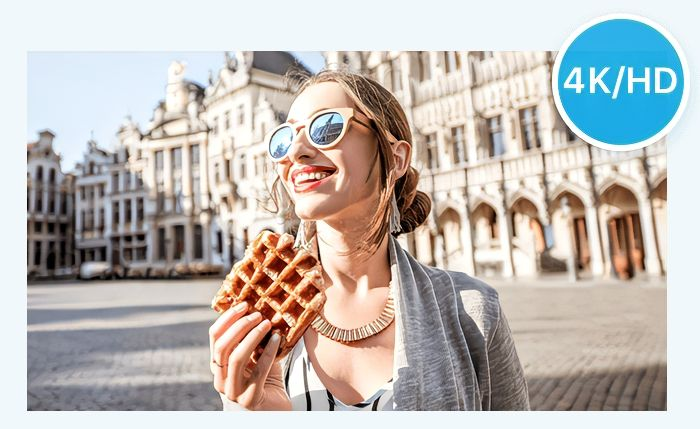
長所:
・4Kビデオの高速ロードを提供
・HDおよび UHDビデオをサポート
・追加の手間をかけずに高品質のビデオ解像度が可能
短所:
・異なるメディア ファイルのサポートがない
G2の評価(https://www.g2.com/products/kodi/reviews): 4.2/5★
サポートされている形式: AVI、MPEG、WMV、ASF、FLV、MKV/MKA (Matroska)、QuickTime、MP4など
Kodiビデオプレーヤーは、使いやすく便利な Windowsビデオプレーヤーです。 MPEG-3、MP3、MKV、MP4、FLVなどをサポートしており、追加のコーデックやダウンロードパッケージ必要なく、ビデオファイルを簡単に再生することができます。ユーザーの好みに応じてインターフェイスを迅速にカスタマイズできます。 Kodiは、複数の機能、インタラクティブなユーザーインターフェイス、使いやすさを備えた完璧なエンターテイメントセンターであると主張しています。お気に入りのインターネットラジオ局の高速ストリーミングと、Webブラウザ、携帯電話などからのビデオストリーミングを提供します。
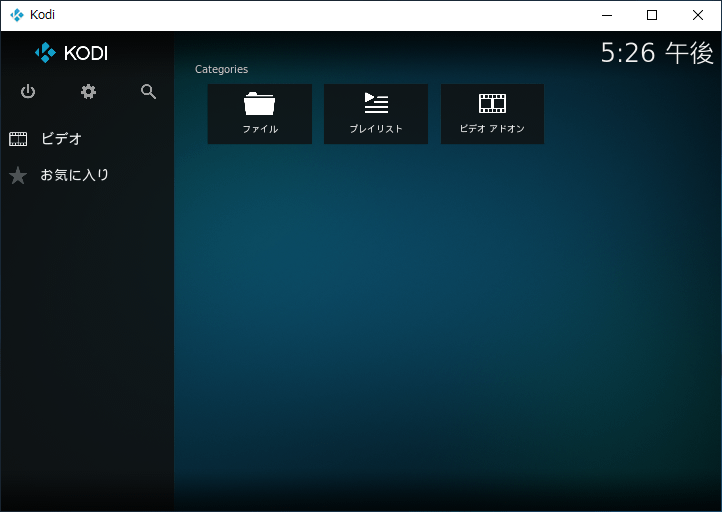
長所:
・マルウェアやアドウェアの感染を防ぐ
・高度にカスタマイズされたインターフェイスを提供
・迅速なスクリーンショット機能を提供
短所:
・クラッシュしたりフリーズしたりし続ける
CNETの評価(https://download.cnet.com/divx/3000-13632_4-10062728.html): 3.6/5★
サポートされている形式: AVI、DIVX、MKV、HEVC、MP4
DivXプレーヤーは、AVI、MKV、HECVなどの高度なコーデックを提供し、最大4K 解像度までのビデオを迅速に再生できます。さらに、Digital Living Network Alliance (DLNA) をストリーミングこともできます。高速再生が可能で、さまざまなビデオを追跡するためのメディアライブラリが内蔵されています。また、スペースを節約し、ビデオをすばやく変換できます。それだけでなく、テレビでビデオをストリーミングすることもできます。より優れたオーディオ、素晴らしいビデオ再生、広告なし、追加のコンバーター機能などの一連の機能を備えており、Windows 11に必要なビデオ プレーヤーです。

長所:
・HEVC 10ビット再生を提供
・カスタマイズされたエンコード設定が可能
・ビデオ再生する際にスペースを節約するのに役立つ
短所:
・高度な機能が不足
G2の評価(https://www.g2.com/products/gom-player-plus/reviews): 4.6/5★
サポートされている形式: cc
GOM Player Plusは、360度ビデオ、UHD、4Kビデオなどに最適なビデオプレーヤーです。直感的なユーザーインターフェイスと高解像度のビデオを提供します。さらに、ユーザーがインタフェースから字幕をアウトソーシングし、異なる映画の字幕をすばやく同期させることができます。これは、画面キャプチャ、字幕同期コントロール、字幕パッケージなどのさまざまなオプションを備えたビデオ再生に最適なコントロールパネルを提供する強力なビデオプレーヤーです。また、わかりやすい機能と迅速で使用できる機能を備えたリードするビデオプレーヤーです。
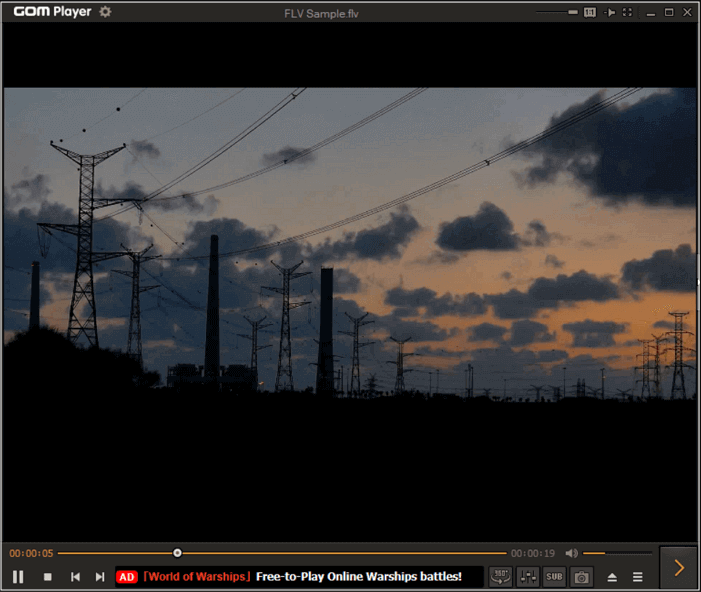
長所:
・高解像度再生をサポート
・字幕を自動的に同期できる
・破損したファイルを再生するためのコーデックを見つけるのに役立つ
短所:
・実行時エラーが発生する
G2の評価(https://www.g2.com/products/potplayer/reviews): 4.7/5★
サポートされている形式: AVI、3GP、M4V、MOV、MP4、WMV、RMVB、MKV、TS、MPG、FLVなど
Pot Playerは、 3Dビデオと360度ビデオを提供するWindows 11向けの強力なビデオプレーヤーです。異なるタイプの3Dメガネをサポートし、ユーザー体験を向上させます。さらに、Pot PlayerはDVD、HDTV、TVなどのさまざまなデバイスと互換性があります。Pot Playerを使用すると、壊れたファイルや不完全なAVIファイルを迅速に再生できます。 QuickSync、CUDA、DXCAなどを使用して、最小限のリソースで最大のパフォーマンスを提供します。さらに、Pot Playerは、多種の3Dメガネをサポートしており、驚くべき3D体験を実現できます。並列、上下、ページめくりなどをサポートします。
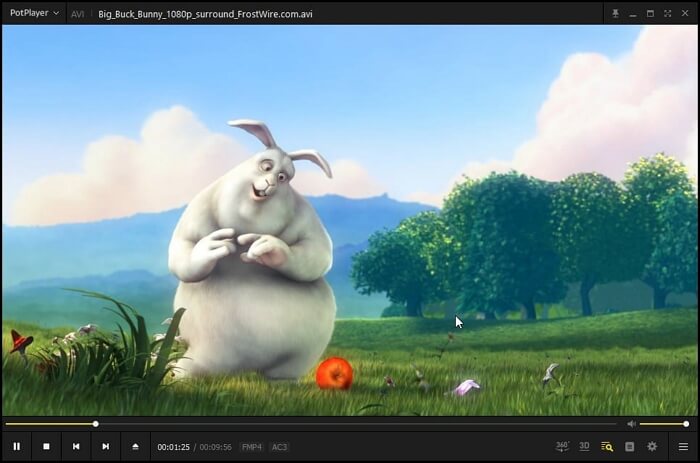
長所:
・SMI、SRT、Blu-Ray、DVDなどのさまざまな字幕フォーマットをサポート
・オーバーレイのサポートを提供
・3D動画に便利
短所:
・使いにくい
Trustpilotの評価(https://ca.trustpilot.com/review/5kplayer.com): 2.7/5★
サポートされている形式: MKV、AVI、FLV、WMA、MP4、MOVなど
5Kプレーヤーは、内蔵ビデオコーデック ライブラリを備えたリーディングWindows 11ビデオプレーヤーです。これは、さまざまなビデオフォーマットを迅速にサポートする強力なビデオエディタです。その高いパフォーマンスの秘密は、GPUアクセラレーションテクノロジーにあります。高速ビデオダウンロードと5K再生が可能です。MKVまたはUHDビデオプレーヤー、音楽プレーヤー、DLNA対応メディアストリーマー、AirPlayなどの組み合わせとよく考えられています。。Vimeo、Dailymotionなどの300以上のサイトからビデオをすばやくダウンロードできます。MP3、FLAC、APE、AACなどのフォーマットをシームレスに再生できます。
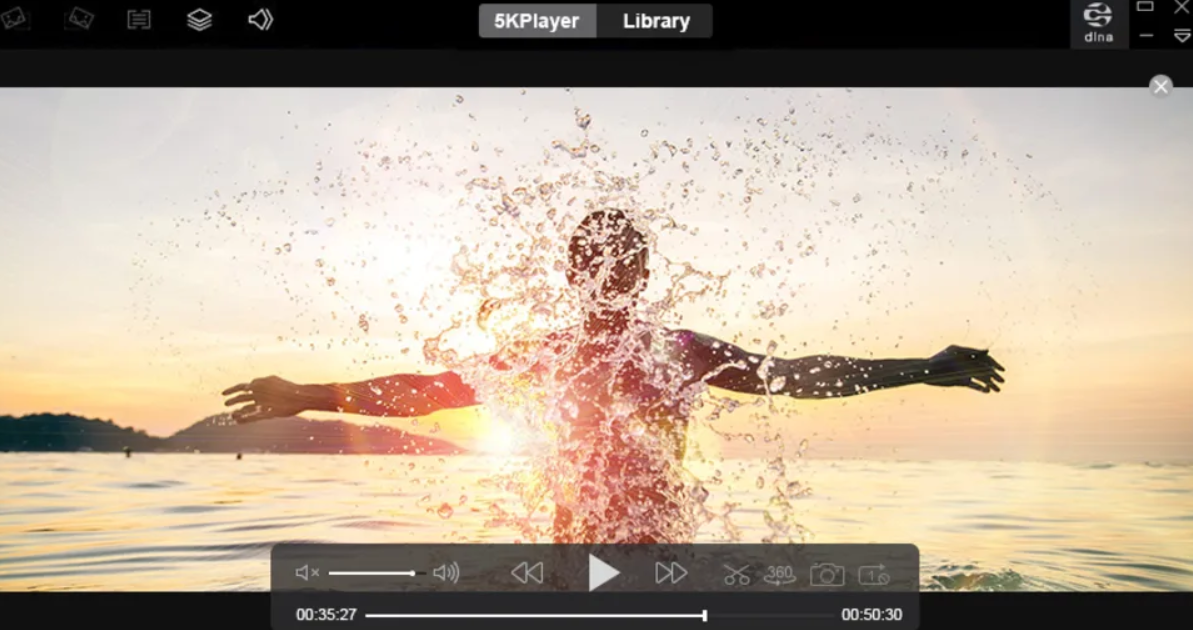
長所:
・衛星ラジオの再生を提供
・ビデオを素早くダウンロードできる
・Windows 11システムむけの安全なメディアプレーヤーである
短所:
・システム上の他のアプリケーションに問題が発生する可能性があります
Trustpilotの評価(https://www.trustpilot.com/review/mpvplayer.com): 4.3/5★
サポートされている形式: MP4、MOV、MKV、AVI、FLV、MOV など
最後になりましたが、MPVプレーヤーは、メディアファイル形式、オーディオ コーデック、ビデオ コーデック、字幕タイプなどに最適なビデオプレーヤーです。これには、豊富なユーザースクリプトと強力なスクリプト機能があります。このツールの高品質ビデオ出力は、高品質アルゴリズム、カラー管理、フレーム タイミング、補間、HDR などのおかげです。高速GPUビデオデコードを備えた画面コントローラーを備えています。 MPVプレーヤーは、コードのリファクタリングと迅速なクリーンアップに重点を置いて積極的に開発が続けられています。 MPVプレーヤーの最も良い点は、ツールの上部に基本的なコントロール用の小さなコントローラーがあることです。

長所:
・VAAPI、DXVA2などの異なるメディアフォーマットをサポート
・Lua Script、JavaScriptなどのスクリプトをサポート
・大量のシステムリソースを消費しない
短所:
・優れたユーザーインターフェイスがない
Windows 11のビデオプレーヤーについて、読者の皆様にすべてが明確であることを願っています。Windowsシステムには必須のツールとして、市場オプションが多いため、ユーザーを困惑させています。十分な調査を行ったWindows 11ビデオプレーヤーのトップ10のリストを用意しましたので、心配する必要はありません。
ユーザーは、長所と短所、最適な使用方法などの重要なポイントに基づいて、このリストから好みを簡単に選択できます。明確な勝者を尋ねられた場合、EaseUS RecExpertsをお勧めであり、それは簡単で迅速で機能豊富なWindows 11用のビデオプレイヤーです。 公式サイトからすぐにダウンロードして、オーディオ/ビデオ体験を向上させることができます。
Windows 11向けのトップ 10のビデオプレーヤーの詳細なリストを確認した後、それに関していくつかの疑問があるかもしれません。以下のWindows 11ビデオプレーヤーに関連してよくある質問を確認してください。
市場で使用可能なすべてのオプションの中で、EaseUS RecExpertsはWindows 11に最適なビデオプレーヤーです。無制限の時間録画、スケジュール録画、その他の高度な機能を提供します。ビデオエディターとメディアプレーヤーが組み込まれており、ユーザーに素早くサポートを提供できます。
Windows 11でビデオを再生する簡単な手順は次のとおりです。
ステップ1.メディア プレーヤーを開きます。
ステップ2.「ホーム」に移動します。
ステップ3.「ファイルを開く」の横にある「メニュー」ボタンに移動します。
ステップ4. Windows 11でビデオを再生するには、「URLを開く」オプションを選択します。
Windows 11のWindows Media Playerは、Microsoftの新しいオーディオおよびビデオアプリに置き換えられます。これにより、Windows 11ユーザーのオーディオとビデオのエクスペリエンスが大幅に向上します。
4. Windows 11でメディア プレーヤーを有効にするにはどうすればよいですか?
Windows 11でメディア プレーヤーを有効にする簡単な手順は次のとおりです。
ステップ1.「スタート」ボタン、「設定」オプション、「アプリ」の順に移動します。
ステップ2.「アプリと機能」、「オプション機能の管理」、「機能の追加」の順に移動します。
ステップ3.「機能の追加」にある「Windows Media Player」に進みます。
ステップ4.「インストール」を選択して、Windows 11でメディア プレーヤーを有効にします。